好的,如果您想要进行搜索并希望记住这些步骤,以下是一般情况下在Windows操作系统中的搜索设置步骤:
1. "打开开始菜单":
- 点击屏幕左下角的Windows图标,或者按Win键。
2. "打开搜索框":
- 在开始菜单中,您会看到一个搜索框。将鼠标悬停在这里,或者直接输入搜索内容。
3. "输入搜索内容":
- 在搜索框中输入您想要搜索的关键词或文件名。
4. "选择搜索范围"(如果需要):
- 在搜索结果上方,您可能会看到一个“搜索范围”的选项。点击它,然后从下拉菜单中选择您想要搜索的文件夹或驱动器。
5. "使用搜索过滤器"(如果需要):
- 在搜索结果上方,有时会有过滤器选项,如“日期”、“类型”等。点击相应的过滤器,然后从下拉菜单中选择条件。
6. "查看搜索结果":
- 搜索完成后,您会看到一系列匹配的结果。点击任何结果都可以打开或执行相应的操作。
7. "保存搜索"(如果需要):
- 如果您想要保存这个搜索,以便以后使用,可以点击搜索框右侧的三个点(菜单按钮),然后选择“保存搜索”。
8. "设置搜索偏好"(如果需要):
- 在搜索设置中,您还可以自定义搜索偏好,比如调整搜索结果排序方式、搜索
相关内容:
稍稍回想了下,自从微软大爷用Cortana统管了系统内外的搜索后,好像就再也没用过这玩意,一水的第三方代替文件搜索。在这几天做内容的时候登录微软账号,才发现原来屏蔽Cortana联网搜索,保留本地/本机的方式原来藏在了这里,这么好的事情不能自己藏着掖着,小伙伴们周知吧!

咱们先点击任务栏上的Cortana图标(或用Win+S组合键启动),之后点击左侧的“齿轮”进入设置选项。
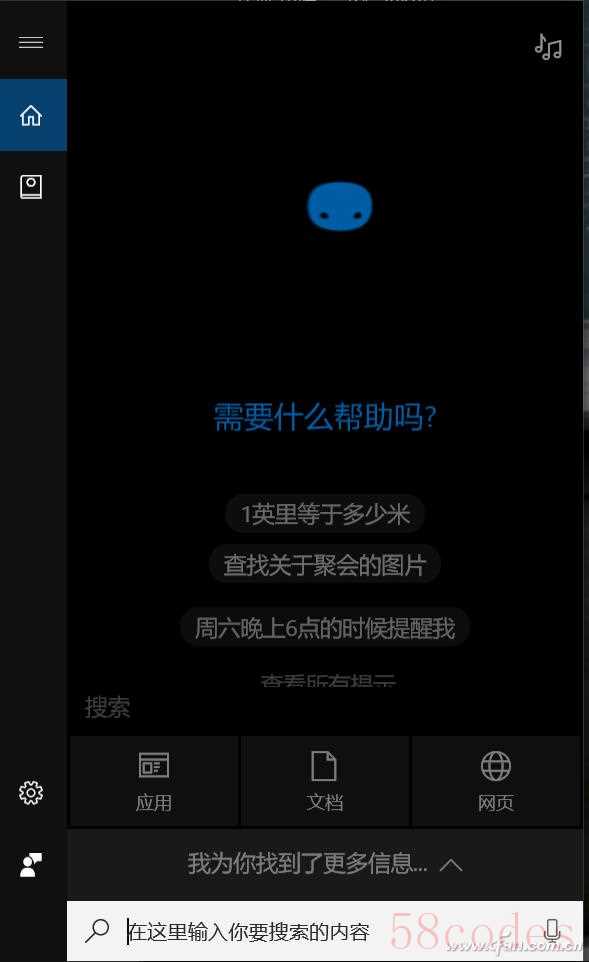
需要注意的是,Windows 10 1709版本后,Cortana的相关选项是在系统设置中,而之前的版本(1511、1607、1703)是直接显示在框体内。小编自然是用最新版本演示给大家,如果发现修改设置的位置不对,不是小编写错了,是版本不一致造成的哦。
新版本需要在窗口中选择“权限和历史记录“,将此页面所有的选项全部关闭,
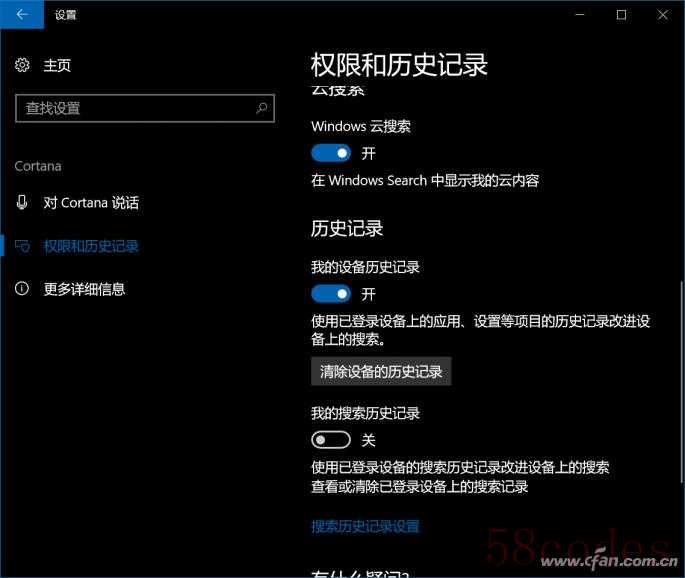
之后进入”管理Cortana能从本设备访问的信息”,将所有选项关闭掉。
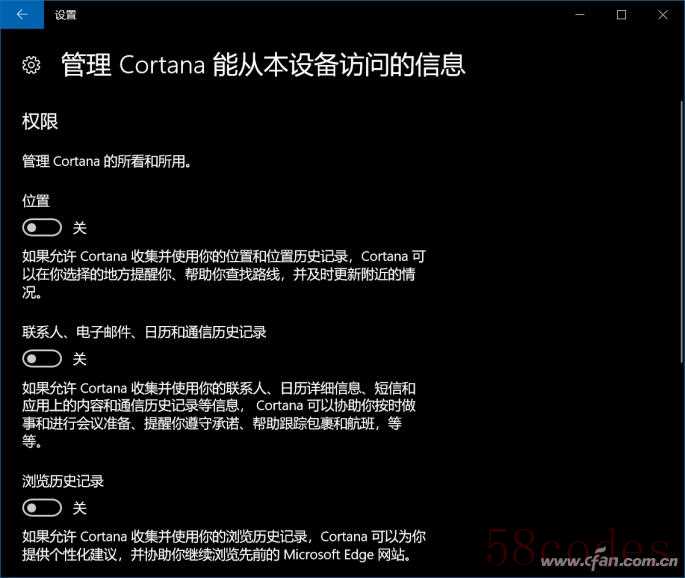
旧版本则是Cortana搜索界面上有什么选项就关闭掉什么即可。

然后找到“在云中更改Cortana对我的相关了解”,等浏览器载入后登录微软账号,将页面中“其他Cortana数据以及个性化语音、印刷和打字”选项清除,或直接进入
https://account.microsoft.com/privacy/ 清除所有云端已存储的搜索记录。

最后只需要进入“设置-隐私-语音、墨迹书写和键入”将“开始了解你”这个选项关闭掉。
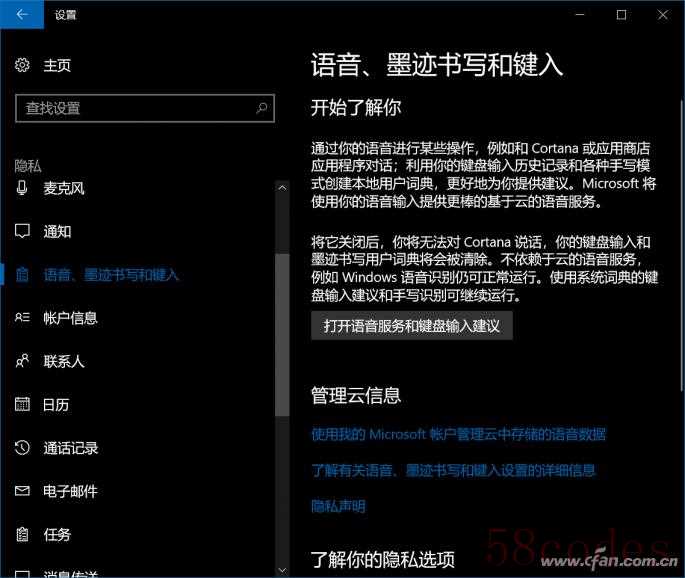
这样我们就算彻底关闭了和Cortana有关的搜索项,而又保留了系统搜索,在本机查找文件的功能喽。

 微信扫一扫打赏
微信扫一扫打赏
 支付宝扫一扫打赏
支付宝扫一扫打赏
